Календарь панели задач не отображается в Windows 11? Исправить это сейчас!
Недавно некоторые пользователи жаловались, что столкнулись с проблемой «календарь на панели задач не отображается в Windows 11». К счастью, вы можете воспользоваться несколькими простыми решениями, чтобы исправить это. Теперь продолжайте читать этот пост от MiniTool.
Некоторые пользователи Windows 11 сообщают, что столкнулись с проблемой «Календарь не отображается на панели задач». Ниже приведен соответствующий форум от Microsoft.
Когда я нажимаю время в правой нижней части панели задач, календарь не отображается и не отображается. Это очень раздражает, потому что мне приходится использовать его для работы. Есть какие нибудь идеи как это починить?Майкрософт
Теперь мы предоставим некоторые решения проблемы «календарь на панели задач не отображается в Windows 11».
Исправление 1: откройте календарь с помощью значка стрелки
При открытии с панели задач всплывающее окно календаря содержит небольшой значок стрелки, который позволяет сжимать и расширять область. Иногда значок неправильно активировался, чтобы свернуть деталь. Поэтому календарь отсутствует и скрывается при открытии всплывающего окна «Уведомления». Итак, выполните следующие действия, чтобы расширить его:
1. Щелкните значок уведомления на панели задач.
2. Затем щелкните стрелку вверх слева от даты.
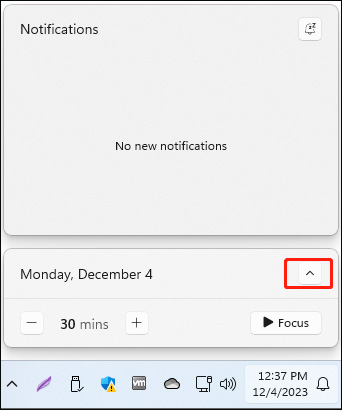
Исправление 2. Перезапустите проводник Windows.
Перезапуск процесса Проводника должен помочь вам решить проблему «Календарь панели задач не отображается в Windows 11».
1. Щелкните правой кнопкой мыши Начинать меню на выбор Диспетчер задач чтобы открыть его.
2. Перейдите в Процессы вкладка. Находить проводник Виндоус и щелкните его правой кнопкой мыши, чтобы выбрать Перезапуск. Подождите, пока панель задач и рабочий стол обновятся, затем проверьте, отображается ли календарь при нажатии на время.
Исправление 3. Создайте новую учетную запись пользователя.
Создание новой учетной записи пользователя устранило проблему «Windows 11 не отображает календарь на панели задач». Вот как это сделать:
1. Нажмите кнопку Окна + я ключи вместе, чтобы открыть Настройки приложение.
2. Перейти к Счета > Другие пользователи > Добавить аккаунт.
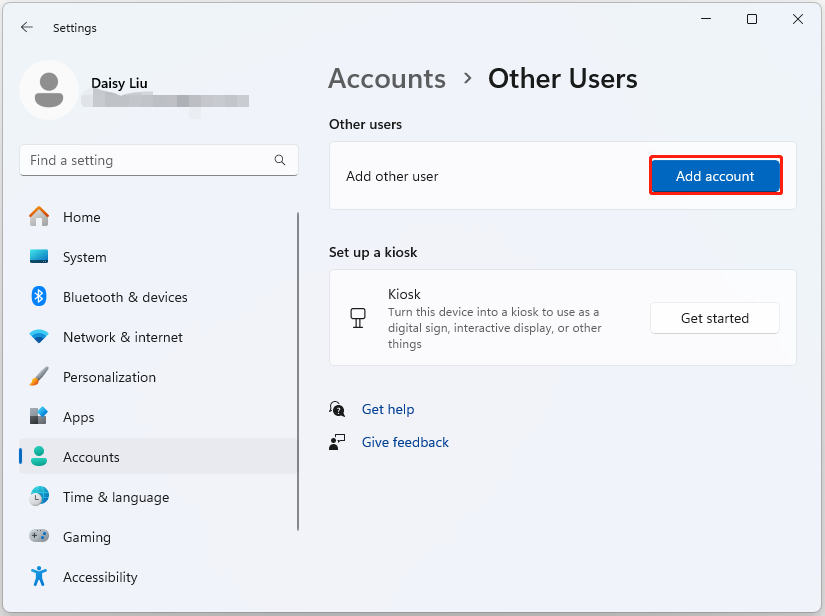
3. Следуйте инструкциям на экране, чтобы создать новую учетную запись.
Исправление 4. Запустите SFC и DISM.
Другой метод, который вы можете использовать для решения проблемы «календарь панели задач, не отображаемый в Windows 11», — это утилита проверки системных файлов (SFC) и инструмент DISM:
1. Введите cmd в поле поиска, а затем щелкните правой кнопкой мыши Командная строка приложение и выберите Запустить от имени администратора.
2. Введите СФЦ /сканноу. Сканирование этого процесса может занять много времени, пожалуйста, подождите терпеливо.
3. Если сканирование SFC не работает, попробуйте выполнить приведенные ниже команды в окне командной строки с повышенными привилегиями.
- Dism/Online/Cleanup-Image/CheckHealth
- Dism/Online/Cleanup-Image/ScanHealth
- Dism/Online/Cleanup-Image/RestoreHealth
После этого перезагрузите компьютер и проверьте, устранена ли проблема.
Исправление 5: обновить Windows 11
Рекомендуется обновить Windows до последней версии, чтобы устранить проблему «календарь на панели задач не отображается в Windows 11». Вот как это сделать:
Пробная версия MiniTool ShadowMakerНажмите, чтобы загрузить100% чисто и безопасно
1. Нажмите кнопку Окна + я ключи вместе, чтобы открыть Настройки.
2. Перейдите к Центр обновления Windowsи нажмите Проверьте наличие обновлений. Если есть какие-либо новые обновления, вы можете скачать и установить их.
Заключительные слова
Как исправить проблему «Календарь панели задач не отображается в Windows 11». Теперь, прочитав этот пост, вы знаете 5 способов избавиться от него. Просто выберите один, исходя из вашей реальной ситуации, чтобы решить неприятную проблему.






